はじめに

グラフィックが綺麗になりましたね!
もっとSSを綺麗に撮りたいな〜

Patch7.0 で大幅な「グラフィックスアップデート」があり、「グラフィックス」が以前に増して綺麗になりましたね?
綺麗になればなるほど、「より綺麗なスクリーンショット(以降はSSと略します)を撮りたい」という想いも強くなります。
「綺麗に撮るための手法」は様々ですが、その中でも特に重要な手法、それが今からご説明する『ライテング』です。
ライティング!

「光の当て方だけで、そんなに印象が変わるものなの?」と半信半疑に思う方もいらっしゃるでしょうね?
ですが、騙されたと思ってご一読下さい。
明日からあなたのキャラクターが見違えること間違いなし!
なお、初めてこの記事を書いたのは「暁月」の頃でした。その為に説明しているSS画像がもうかなり古くなってしまいました。
そこで、リライトしました。
改めて『ライテング』の効果の凄さを今からご紹介します。
「グループポーズ」でキャラクターを綺麗に撮りたい!
ライトティング(照明)で差がつくって本当?
「ライティングって光を当てれば良いだけじゃないの?」というのは、誤解を恐れずに言うなら間違っています。
それ程「ライティング」の役割は重要なのです。
そもそも、プロカメラマンの写真では、人物がとても綺麗に撮られています。
私たちも「あれくらい綺麗にキャラクターが撮れたらよいな!」と思いませんか?
違いを知れば、きっと私たちにも撮れるはずです。
その違いはどこにあるのでしょうか?
実際の例
先に少しだけ実際のSS画像をご覧に入れます。
これらのSSは、PCで使うような「加工ソフト」の類はいっさい使用していません。
そのかわりに『ライティング』には相当気を使いながら撮影しています。


















プロカメラマンが綺麗に撮れる訳
プロの写真って綺麗なのに、自分で撮ったSSはどこかが物足りない?

もちろん、プロが撮影すれば「綺麗なのは当たり前」と思っていますよね?
どこに違いがあるのでしょうか?
「プロはどうやって綺麗に撮っているの?」というところから、その理由を紐解いて見ましょう!
ドラマ、ドキュメンタリー等なんでも良いのですが、プロのカメラ撮影現場を見たことはあるでしょうか?
モデルの周りで照明を持ってウロウロしている人がいます。
またその他に「レフ板、反射板」という「銀色」の板や傘を持ってウロウロしている人達がいます(レフ板=リフレクター板)。
「あの板を持った人は、いったい何をしているの?」と思った人は、それなりに写真に興味がある人なのかもしれません。

あの「反射板」こそが綺麗に撮るコツの正体なのです。
あの板の使い方こそが、撮影する上でとっても重要な「ファクター」になるのです。
ですが、「グループポーズ」のメニューに「レフ板」なんて項目は見当たりませんよね?
さて、どうやって実現しましょうか?
プロが使うライティング技術『3灯照明』
『3灯照明』って、あまり聞き慣れない言葉ですよね?
ですが、プロのカメラマンからすれば常識中の常識のライティング技術なのです。
『3灯照明』は、『強い光』と『弱い光』を組み合わせて「3方向から光を当てる」という技術です。
照明を直接的に被写体へ当てるほか、間接的にも光を当てたりしています。
その際の間接的な照明こそ「レフ板」の正体なのです。
「グループポーズ」のライトはいくつある?
さて、『3灯照明』を使えば良いことが分かりましたが、「グループポーズ」の中でどうやってこれを再現したらよいのでしょう?
ここで、「3」という数字は「グループポーズ」のどこかで見た覚えがないでしょうか?
あれ? 確かライトって3つあったような?

グループポーズのライトは3つあります。
これは偶然ではありません。

そうです。つまり、これを使えば良い訳です。
これで問題解決です!
グループポーズで『3灯照明』を使うために

まずは、使い方を学びましょう!
グループポーズにも3つあるから、3つとも点ければ大丈夫!という訳ではありません。
「3つのライトをどういう風に使うのか?」が一番大事なポイントです。
それを今からご説明していきます。
3つのライトには、「キー・ライト」「フィル・ライト」「バック・ライト」と言う呼び名があり、役割があります。
ですから、役割の通りに明るさや位置などを設定しくことで、『3灯照明』の技法が使えるのです。
3つのライトの役割
「3つのうち2つ使おうかな?」という感じで、これまでは適当に使っていませんでしたか?
役割通りに設置しないと『3灯照明』のテクニックを活かすことは出来ません。
ライトの明るさや照らす位置などは、予め決まっているのです。
それぞれの機能(役割)は、以下の通りです。
3つのライトの明るさは、この様に役割によって「光の強さ」が決められています。
| ライト | 照度比 |
|---|---|
| キー・ライト(メインライト) | 1(基準) |
| フィル・ライト(サブライト) | 1/2 〜 1/3 程度 |
| バック・ライト | 1/2 ~ (1超) |
※ バックライトは目的によって強さを変えます。
ですから、キチンとこの位置から、約束通りの明るさでライトを当てないと綺麗なSSは撮れません。
なぜ、この様にライトの明るさや方向が決められているのでしょうか?
| ライト | 照度比 |
|---|---|
| キー・ライト(メインライト) | 1(基準) |
| フィル・ライト(サブライト) | 1/2 〜 1/3 程度 |
| バック・ライト | 1/2 ~ (1超) |
バックライトの明るさは、(〜1超)となっています。
ですが「グループポーズ」に限って言えば、背後にライトを置くと後ろの床や壁も一緒に光ります。
そして、これを消す方法がありません。
ですから、あまり明るくし過ぎないようにご注意下さい。
それぞれ、この様な意味があります。
主となるライトを『キー・ライト』(メインライト)と呼びます。
被写体で一番メインになる位置から見たライトです。
正面から、斜め右(斜め左)から照らします。
撮る場面で、どちら側になるかは変わると思います。
メインの「キー・ライト」を当てると『逆サイド』に影が出来てしまいますね?
それを補う為、反対側からもライトを当てます。「補助ライト」のことです。
「レフ板」がこの役目を担っているのです。レフ板は反射板であってライトではありません。
その効果を再現するために「グループポーズ」の場合は、弱い光を当てることになります。
ライトは2つだけで良さそうに思いますよね?
ですが、そのままだと服や髪などの輪郭がぼやけてしまいます。
これを際立たせるために、実はもう一つのライトを用意します。
これが「背後から光を当てるライト」、すなわち「バック・ライト」です。
なお、上記「ライト1」〜「ライト3」について、グループポーズ上では決まりがありません。
ご自分で役割を決めて頂いて何の問題もありません。
ライト設置のための前知識

では、「グループポーズの場合ならどうする?」を見ていきましょう!
早速にでも実践に入りたいところでしょうね?
ですが、その前に予備知識を得ておきましょう。
ライトの設置の仕方や注意点などを先にご説明します。
そもそも、ライトってどこにある?
さて、グルポ初心者さんなら特に「ライトを設置」と言われても、どうするのか分からないですよね?
ライトの位置というのは「グループポーズ」上では、どこにも出てきません。
「ライトは一体どこにあるのか?」というと…
画面を見ている「自分自身の目の位置」にライトがあると思って下さい。
もちろん実際には見えません。
頭の中で想像して「この辺にあるのだな?」と考えて下さい。
設置方法は?
ライトのボタンを押した(選択、クリックした)瞬間にその位置にライトが設置されます。
もう一回押すとキャンセルされます。
ですから、うっかり二度触らないようにして下さいね!

設置の際の重要な注意!
ライトを設置する時に重要な注意事項があります。
それは被写体との距離です。
![]()
ライトの方向は、自分の視線の方向です。
自分が見ている(仮想の)位置にライトが固定されると思ってください。
その際の被写体との距離が、とても重要なポイントなのです。

- 遠くから見てライトを設置すると弱い光が当たります。
- 近くで見てライトを設置すると強い光が当たります。
つまり、設置するライトと被写体の距離によって、光の強さの初期値が決定してしまいます。
ここが重要なポイントです。

言葉だけだと少し分かりにくいですね?
実際のSSでご覧下さい。
設置した場所で明るさが変わるんだ!

バック・ライトはどうやって設置するの?
あれ? 「バック・ライト」はどうするの?

「バック・ライト」の設置は?
①「被写体」を後ろから見ます。

② そこでライトのボタンをポチッと押します。

なお、「バック・ライト」は、完全な真後ろでなくても構いません。
上から下を見下ろすような感じで、背後から照らすのでも構いません。
特に草むらなどで、真後ろから照らしておいて正面から見てみると、被写体の後ろの草むらが明るく光っていることがあります。
そういった場合には、真上後方から照らした方が良い場合も出てきます。
その時の状況で位置を変更して下さい。
実際にライトを設置していきましょう!
「『グループポーズ』のライトの1~3は特に決まりはありません」と言いました。
ですが、説明するときにライトの1〜3が突然入れ変わると混乱しますよね?
そこで、ここの説明中だけは「ライト1〜3」は、以下の役割と決めておきます。
- 『キー・ライト』 ➡ 💡 ライト1
- 『フィル・ライト』 ➡ 💡 ライト2
- 『バック・ライト』 ➡ 💡 ライト3
3つの色違いライトでセッティングを確認

それぞれのライトを当ててみます。
画面に向かって左斜から照らします。
『赤のライト』が私から見て右頬の辺りを照らします。

画面に向かって右斜から照らします。
『緑のライト』が私から見て左頬の辺りを照らします。

背後に向かって、背中から照らします。
『青のライト』で背中を照らします。

全てのライトを点灯した上で「バック・ライト」を少し斜め横から眺めて見てみると?
この様に当たっていることが分かります。
この背中側の青い光の部分が「輪郭」となるのです。

普通にライトを当てるとどう見える?
では、ここで「全てのライト」を一度点灯して見てみましょう!
赤、緑や青ではなく、普通のカラーで撮るとこうなります。

一見すると、どこに「バック・ライト」の効果が出るのか分かりにくいですね?
紫色で当ててみます。これで分かりますね?

もう一つ、面白いSS画像をご覧に入れましょう。
背後からみるとこの様に光が当たります。
髪の毛を後ろで括ってあるのですが、その両脇に緑や赤のライトが当たっていることが分かりますね?
衣装の左右や腕にも緑や赤のライトが当たっています。
このライトの当たる位置をよく見ておけば、ご自分で『3灯照明』を使って撮る時の参考になりますよ!

グループポーズの場合には、この様に『3つのライトを3方向から照らす』ことで擬似的に『3灯照明』の技法を実現します。
グループポーズでの『3灯照明』の使い方は、これで分かった思います。
それでは、次に「実際のSSで見た時に本当に違いは出るの?」というのを見ていくことにしましょう!
実際のSSで違いはどうなるの?
実際のSSでは、どう変わるの?

『3灯照明』で違いが出るかどうか、検証してみよう!
「本当に目で見て違いが分かるの?」と思っていますよね?
そこで、実例としてSS画像を見てみます。
「夜間」「日中」の例で、それぞれ比較をしてみます。
「夜間」での撮影の例
「バック・ライト」を有効活用した例です。
より自然に光が当たっているかのようなSS画像となる例をお見せします。
「バック・ライト」を上手く使うことにより、「灯台のライト」がそこに当たっているかの様に見える例です。
「ライトなし」では、ごく普通のSSですが、その下の「ライトを当てたSS」は、より綺麗に自然に見えますよね?
『バックライト』光源なし

『バックライト』光源あり

確かに違って見えるかも?

どうでしょう?
「灯台の光」が身体に当たっているかの様に見えませんか?
ちょっと素敵な感じになりましたよね!
両者の比較映像

左右にスライドさせて比較すると『バックライト』の効果がどこに出ているのかがよく分かりますよ!


背中付近や腰のあたり、首筋にもライトが当たっていることに、お気付きになりましたか?
ライトに少し気を使うだけでも、この様に良い感じのSSへと変身させる事が出来ます。
Patch7.0 以降では、グラフィックスが変わりました。
同じシーンを現在のグラフィックスでも見てみましょう!

以前とは「当たり方」などが変わっています。ですが、効果としては同様に効果があります。

「日中」での撮影の例
今度は、昼間の「バック・ライトの効果」が「あるのか? ないのか?」を実例で見てみましょう!
夜のライトの効果は分かるけど、昼間はライトなんかいらないんじゃない?

「日中の明るい時にライティングなんて… そんなの必要ない」と思っていませんか?
では、バックライトを含めて、果たして日中に効果は出るのでしょうか?
「日中」光源なしの時(ライト無し)

ライティングしないままだと・・・
顔に影が出来ていますね?
少しションボリとした感じにも見えます。これでは、あまり良いSSとは言えない感じですよね?
「日中」光源ありの時(三灯照明)

『3灯照明』のライティングの効果で、顔、肩の「影」をある程度消してみました。当然、バック・ライトも使っています。
どうでしょう?
ライトの当たる方向、そして当たり加減は重要だと分かっていただけましたか?
比較映像



両者を比較してみると?
SSを正面から見て右側、服装の腰の辺りの境目のラインも「バックライト」の効果でクッキリ見えています。
顔の輪郭だけでなく、髪の透明感、髪飾りや首のアクセサリーも綺麗に写っています。
特に Patch7.0 からは、肌や髪の透明感に凄くこだわった調整がなされています。
用語の補足、知識の補足
光の3原色って?
色と光では3原色の構成が違います。
よく目にするのは、実は「色の三原色」の方です。
「光の3原色」は、R(赤)、G(緑)、B(青)です(左右は文字を変えただけで同じものです)。
3つの色が最大に重なるとW(白色)になります。
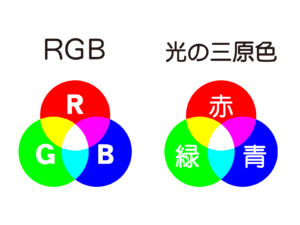
ちなみに、
・R+G=Y【 黄色(Y) 】
・R+B=M【 紫色(M) 】
・G+B=C【 水色(C) 】
になります。
もし、ライトのスライダーで好みの色にしたいと思った時には、この基本を覚えておくと色を作り易いと思います。
被写界深度って何?
「被写界深度」はポートレートなどにはよく使います。
でも、聞き慣れない言葉ですよね?
詳しくは下記をご覧下さい。

2種類の明るさ調整の違い
グループポーズには、2箇所「明るさ調整」がありますよね?
- 【全般設定】・・・ 「明るさのマニュアル調整を有効にする」
- 【 ライト 】 ・・・ 「キャラクターのライティング」
この2つの設定の違いですが、全体の明るさを調節するのか?「キャラクター」だけの明るさを調整するのか?の違いです。
そう言っても、真っ暗なところで「キャラクターのライティング」を目一杯明るくしたら「蛍」の様にキャラクターが光る訳ではありません。
ですから、幾分明るくなる程度だと思って下さい。
キャラクターだけをやや明るい目にしたい時などに使いますが、微妙な違いなので、明るい場所ではあまり変わらないことがあります。
なお、この「キャラクター調整」は3人が写っていれば、3人とも明るくなります。


終わりに

いかがでしたか?
少し綺麗になったかも?
いろいろ挑戦してみよう!

理屈や細かな事は分からなくても、フィーリングでもある程度までのSS撮影は出来ます。
でも、理屈を知って、そこを少し変えただけでもSSの印象がかなり良くなります。
そして、理屈を知っていれば、これから先も同様に綺麗に撮る事が出来る様になります。
ご自分でも試してみて、ぜひ綺麗なSSを撮って下さいね!





